2010 조건부 서식에서 Microsoft Excel을 사용하여 일치 조건으로 출력을 표시
이 기사에서는 조건부 서식을 사용하여 일치 기준으로 출력을 표시하는 방법에 대해 알아 봅니다.
Q : A 열부터 C 열 (코드 번호, 계정 번호 및 금액)까지의 레코드 세트가 있습니다.
이제 B 열의 5 개 시리즈로 시작하는 계정이있는 A 열의 코드가 40 ~ 50 인 모든 행을 강조 표시하는 수식이 필요합니다.
세 개의 데이터 열이 있으며 이제 기준과 일치하는 행을 강조 표시하려고합니다.
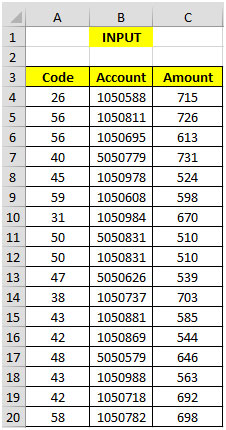
다음 스냅 샷은 출력을 보여줍니다
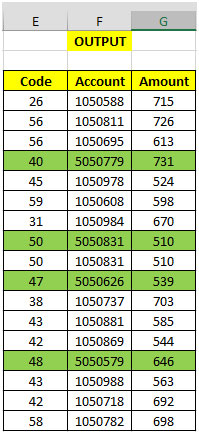
조건부 서식에서 AND, OR 및 FIND 함수의 조합을 사용합니다.
AND : 모든 인수가 TRUE인지 확인하고 모든 인수가 TRUE이면 TRUE를 반환합니다. FALSE가 발견되면 AND 함수는 FALSE를 반환합니다.
구문 = AND (logical1, logical2, …)
logical1 : 확인하려는 첫 번째 조건 logical2 : 선택 사항입니다. 한 번에 255 개의 조건을 추가하여 TRUE 또는 FALSE로 평가할 수 있습니다.
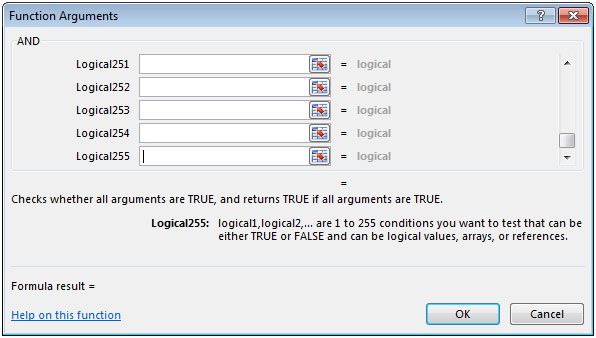
IF 함수는 지정한 조건이 TRUE 또는 FALSE인지 확인합니다. 조건이 TRUE를 반환하면 미리 설정된 값을 반환하고 조건이 FALSE를 반환하면 다른 미리 설정된 값을 반환합니다.
구문 = IF (logical_test, value_if_true, value_if_false)
logical_test : 논리적 테스트는 조건 또는 기준을 테스트합니다. 조건이 충족되면 미리 설정된 값을 반환하고, 조건이 충족되지 않으면 다른 미리 설정된 값을 반환합니다.
value_if_true :이 인수가 TRUE를 반환하는 경우 반환 할 값입니다.
value_if_false :이 인수가 FALSE FIND를 반환하는 경우 반환 할 값 : 다른 텍스트 문자열 내에서 한 텍스트 문자열의 시작 위치를 반환합니다. FIND는 대소 문자를 구분합니다.
구문 : = FIND (find_text, within_text, start_num)
find_text : 찾으려는 텍스트입니다.
within_text : 검색하려는 텍스트입니다.
start_num : 선택 사항입니다. 데이터를 추출하려는 문자열의 숫자입니다.
출력을 얻으려면 범위 A4 : C20을 선택하십시오. 홈 탭에서 조건부 서식을 클릭하고 새 규칙을 선택하거나 ALT + O + D 바로 가기를 누르십시오. 그러면 새 서식 규칙 관리자가 열립니다. “수식을 사용하여 서식을 지정할 셀 결정”
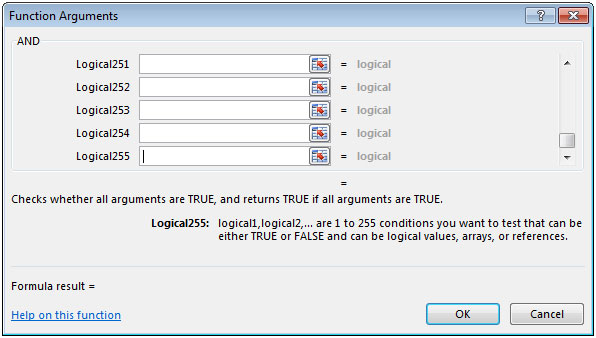
수식을 = AND (OR ($ A4> = 40, $ A4 ⇐ 50), FIND ( “5”, $ B4,1) = 1)
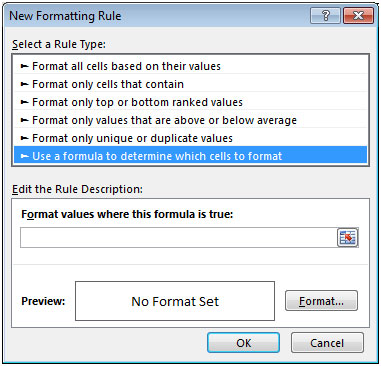
로 입력합니다. 형식을 클릭하고 색상을 선택하고 확인을 두 번 클릭합니다.
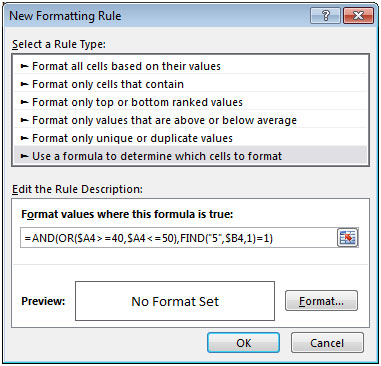
이러한 방식으로 기준과 일치하는 행을 강조 표시 할 수 있습니다.